WordPress'te Sözdizimi Hatası Nasıl Düzeltilir: Nedenler ve Çözümler
Yayınlanan: 2025-08-01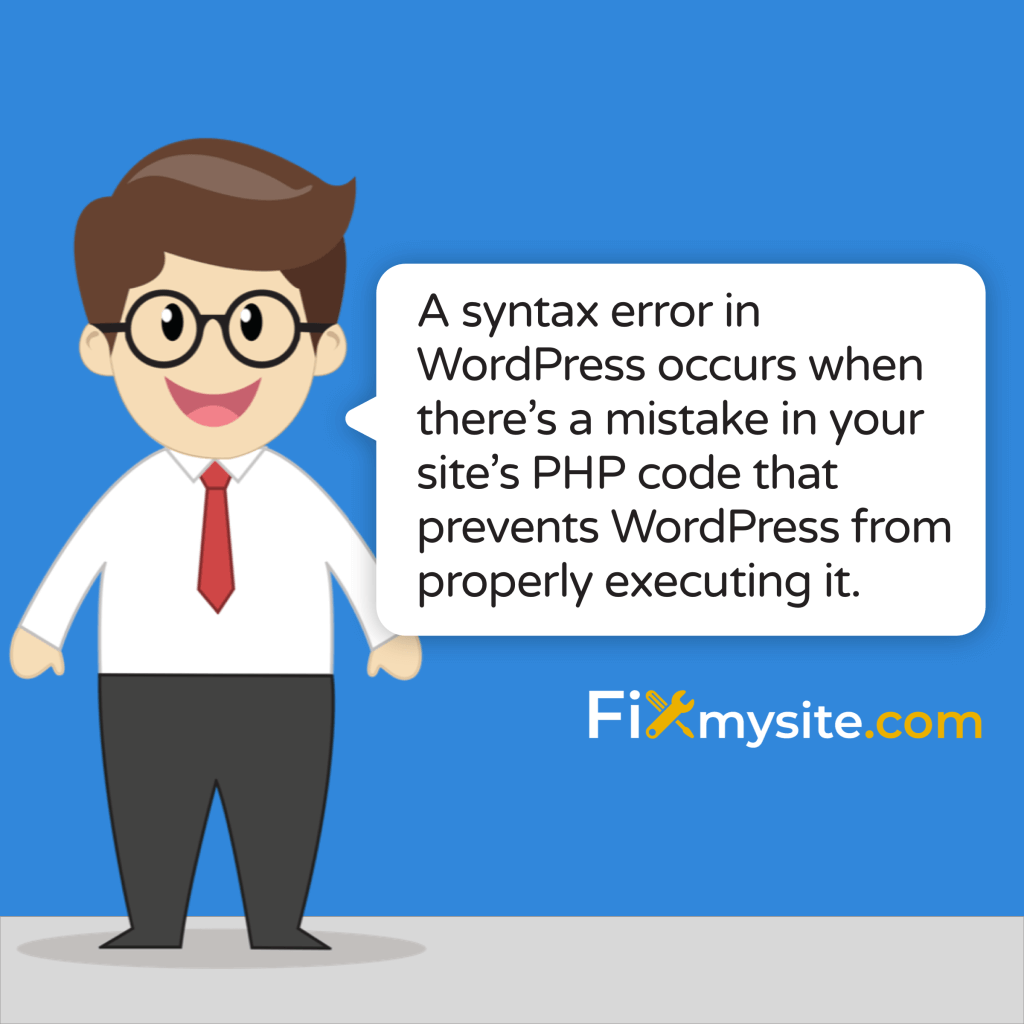
Birkaç şey, sözdizimi hata mesajıyla WordPress sitenizin çökmesini görmekten daha fazla paniğe neden olur. Web siteniz aniden özenle tasarlanmış sayfalarınız yerine beyaz bir ekran veya hata mesajı görüntüler. Bu durumun ne kadar stresli olabileceğini anlıyoruz - özellikle bir geliştirici veya kodlama uzmanı olmadığınızda.
WordPress'teki sözdizimi hataları, sitenizin PHP kodunda bir hata olduğunda oluşur. Bu hatalar web sitenizin düzgün çalışmasını etkili bir şekilde durdurur. İyi haber şu ki, çoğu sözdizimi hatasının basit nedenleri ve çözümleri vardır.
Bu kılavuzda, WordPress sözdizimi hatalarının ortak nedenleri boyunca size yol göstereceğiz ve bunları düzeltmek için net, adım adım çözümler sunacağız. İster şimdi bu sorunla karşılaşıyor olun, ister geleceğe hazırlanmak isteyin, neler olduğunu ve nasıl hızlı bir şekilde çözeceğinizi anlamanıza yardımcı olacağız.
WordPress'te sözdizimi hatası nedir?
WordPress'teki bir sözdizimi hatası, sitenizin PHP kodunda WordPress'in düzgün bir şekilde yürütülmesini önleyen bir hata olduğunda oluşur. Bilgisayarların anladığı dilde gramer bir hata olarak düşünün. WordPress bir sözdizimi hatasıyla karşılaştığında, genellikle bu noktada kodu işlemeyi durdurur ve bu da tüm sitenizin düşmesine neden olabilir.
Bu hatalar genellikle sitenizin kodunda değişiklik yaparken veya sonrasında görünür. Bu, bir temanın function.php dosyasını düzenlerken, yeni bir eklenti yüklerken veya web sitenize özelleştirmeler yaparken olabilir.
Bir sözdizimi hatasının en yaygın belirtisi, şuna benzeyen bir mesaj almaktır:
Ayrıştırma hatası : Sözdizimi hatası, beklenmedik ')' /public_html/wp-content/themes/your-theme/functions.php satır 123
Bu hata mesajı üç önemli bilgi sağlar:
- Hata türü (ayrıştırma hatası/sözdizimi hatası)
- Hatanın oluştuğu dosya konumu
- Sorunun var olduğu belirli satır numarası
Bu bilgileri anlamak, sorunu çözmek için ilk adımınızdır. Bu hataların neden gerçekleştiğini ve bunları nasıl çözeceğinizi keşfedelim.
WordPress sözdizimi hatalarının ortak nedenleri
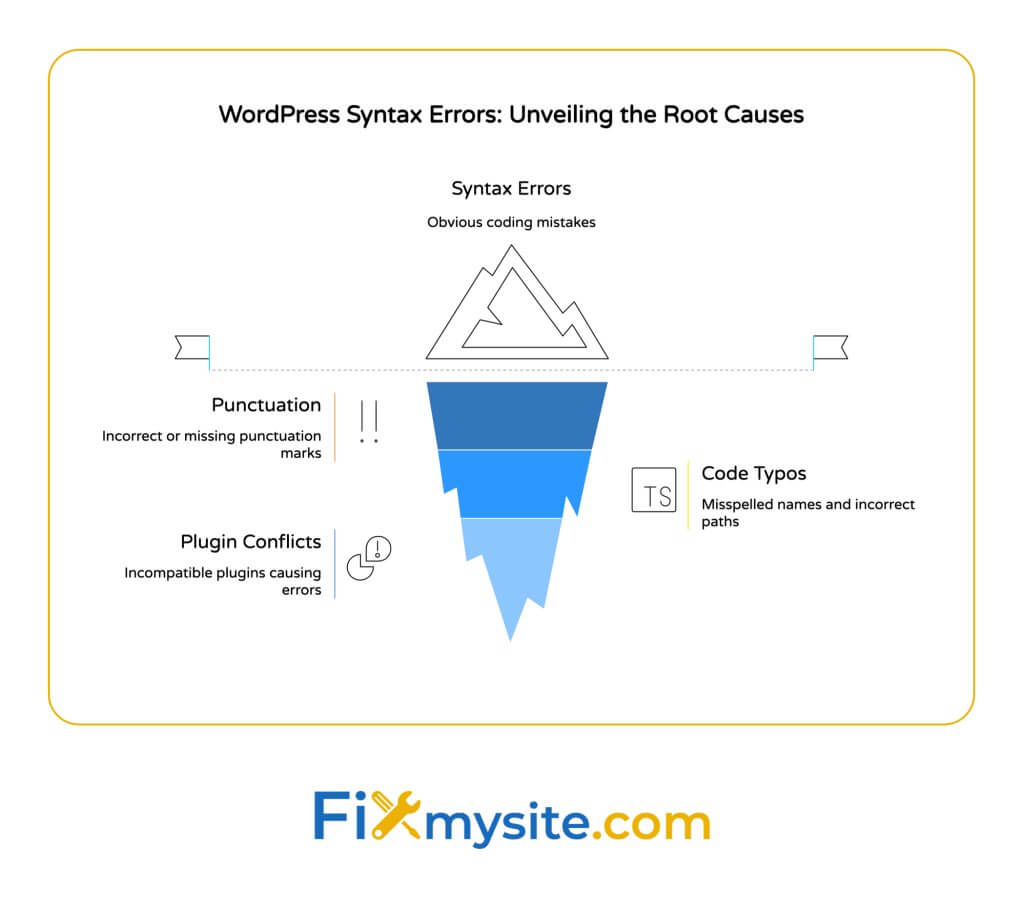
Sözdizimi hataları sadece rastgele olmaz. Genellikle belirli kodlama hataları nedeniyle ortaya çıkarlar. WordPress web sitelerindeki sözdizimi hatalarının en yaygın nedenlerini inceleyelim.
Eksik veya ekstra noktalama işaretleri
Sözdizimi hatalarının en sık ortaya çıkan nedenlerinden biri, PHP kodunda yanlış noktalama işaretleridir. Her noktalı virgül, parantez ve tırnak işareti kodda belirli bir amaca hizmet eder. PHP ifadelerinin sonunda bir noktalı virgül (`;`) eksik, sözdizimi hatalarına yol açan özellikle yaygın bir hatadır. (Kaynak: WPMU Dev)
Genellikle sözdizimi hatalarına neden olan diğer noktalama sorunları şunları içerir:
- Eşsiz kıvırcık diş telleri `{} '
- Düzenlenmemiş Parantezler `()`
- Eksik veya uyumsuz kare parantez `[]`
- Tek tırnak `` '' ve çift tırnak `` ''
Tek bir eksik karakter bile tüm web sitenizi kırabilir. Bu yüzden dikkatli kod düzenleme çok önemlidir.
Kod yazım hataları ve hatalar
Kodunuzdaki basit yazma hataları, sitenizi çökerten sözdizimi hatalarına yol açabilir. Yanlış işlev veya değişken adları, WordPress'te sözdizimi hatalarına neden olan en yaygın kodlama hataları arasındadır. (Kaynak: Zarif Temalar)
Yaygın tipo ile ilgili diğer sorunlar şunları içerir:
- Yanlış dosya yolları içeriyor/ifadeler gerektiriyor
- Dizilerde veya işlev parametrelerinde eksik virgül
- Yanlış PHP operatörleri kullanma (== yerine == gibi)
Bu küçük hataların web sitenizin işlevselliği için büyük sonuçları olabilir.
Eklenti ve tema çatışmaları
WordPress Sözdizimi hataları genellikle eklentiler ve temalar için güncellemeler sırasında veya sonrasında oluşur. Eklenti çatışmaları, eski eklentiler artık daha yeni WordPress sürümleriyle uyumlu olmayan kullanımdan kaldırılmış kodu kullandığında yaygındır. (Kaynak: WordPress.org Desteği)
Tema ile ilgili sözdizimi hataları, özellikle temanın functions.php dosyasında, güncellemelerden sonra sıklıkla gerçekleşir. Bu, en sık düzenlenen dosyalardan biri ve dolayısıyla sıkça sözdizimi hataları kaynağıdır.
Ayrıca, eklenti dosyaları kurulum veya güncelleme işlemleri sırasında bozulabilir ve WordPress hasarlı kodu yürütmeye çalıştığında sözdizimi hatalarına yol açabilir.
| Hata Nedeni Kategorisi | Ortak örnekler | Sıklık | Düzeltme zorluğu |
|---|---|---|---|
| Noktalama hataları | Eksik noktalı virgül, eşsiz parantez | Çok yüksek | Kolay |
| Kod yazım hataları | Yanlış İşlevler, Yanlış Yollar | Yüksek | Kolay orta |
| Eklenti çatışmaları | Eski kod, uyumsuz eklentiler | Orta | Orta |
| Tema Sorunları | Functions.php hataları, sorunları güncelleyin | Orta | Orta |
Bu tablo, WordPress sitelerindeki en yaygın sözdizimi hatası kaynaklarını vurgulamaktadır. Noktalama hataları ve kod yazım hataları vakaların çoğunu oluşturur ve daha karmaşık eklenti ve tema çatışmalarına kıyasla düzeltilmesi genellikle daha kolaydır.
Sözdizimi hata mesajlarını anlamak
Bir sözdizimi hatasını düzeltmeye çalışmadan önce, hata mesajının size ne söylediğini anlamak önemlidir. WordPress Sözdizimi hata mesajları, sorunu hızlı bir şekilde belirlemenize ve çözmenize yardımcı olabilecek değerli bilgiler içerir.
Bir sözdizimi hata mesajının anatomisi
Sözdizimi hataları için varsayılan WordPress hata mesajı, hatanın meydana geldiği dosya yolunu ve satır numarasını gösterir. Bu kritik bilgiler, sorun giderme çabalarınızı tam olarak nereye odaklamanız gerektiğini bulmanıza yardımcı olur. (Kaynak: WPBeginner)
Tipik bir sözdizimi hata mesajı şunları içerir:
- Hata Türü : Genellikle "Ayrıştırma Hatası" veya "Sözdizimi Hatası"
- Belirli bir sorun : “beklenmedik ')” ”,“ beklenmedik' $ değişken '”veya“ Dosyanın beklenmedik sonu ”gibi
- Dosya Konumu : Hatayı içeren dosyaya giden yol
- Satır Numarası : WordPress'in sorunla karşılaştığı belirli satır
| Ortak hata mesajı | Muhtemelen neden | Çözüm yaklaşımı |
|---|---|---|
| "Beklenmedik") " | Ekstra kapanış parantezi veya eksik olanı eksik | Belirtilen çizginin yakınında parantez eşleştirmesini kontrol edin |
| "Beklenmedik"; " | Yanlış pozisyonda noktalı virgül | Sözdiziminden önce sözdizimi yapısını kontrol edin |
| "Dosyanın beklenmedik sonu" | Eksik Kapanış Braketi veya Parantez | Dosya boyunca kesilmemiş kod bloklarını kontrol edin |
| "Beklenmedik '$ değişken" " | Yanlış bağlamda veya sözdiziminde kullanılan değişken | Değişkenin nasıl kullanıldığını kontrol edin |
| "Beklenmedik t_string" | PHP'nin başka bir şey beklediği metin | Eksik operatörler veya yanlış sözdizimi arayın |
Bu yaygın hata mesajlarını anlamak, kodunuzda neyin yanlış gittiğini hızlı bir şekilde belirlemenize ve değerli sorun giderme süresini kaydetmenize yardımcı olabilir.
Daha iyi hata raporlamasını etkinleştirmek
Varsayılan WordPress hata mesajları yardımcı olur, ancak wp-config.php dosyanıza `wp_debug` modu ekleyerek daha ayrıntılı hata raporlamasını etkinleştirebilirsiniz. Bu gelişmiş hata ayıklama, hata hakkında daha fazla bilgi gösterecek ve kesin sorunu daha hızlı tanımlamanıza yardımcı olabilir.
WP_DEBUG modunu etkinleştirmek için bu kodu wp-config.php dosyanıza ekleyin:
define( 'WP_DEBUG', true ); define( 'WP_DEBUG_LOG', true ); define( 'WP_DEBUG_DISPLAY', true );Bu ayarlar etkinken, WordPress daha ayrıntılı hata bilgileri görüntüleyecek ve hataları WP-Content dizininizdeki bir Defug.log dosyasına kaydedecektir. Bu, karmaşık sözdizimi hatalarını giderirken inanılmaz derecede yararlı olabilir.
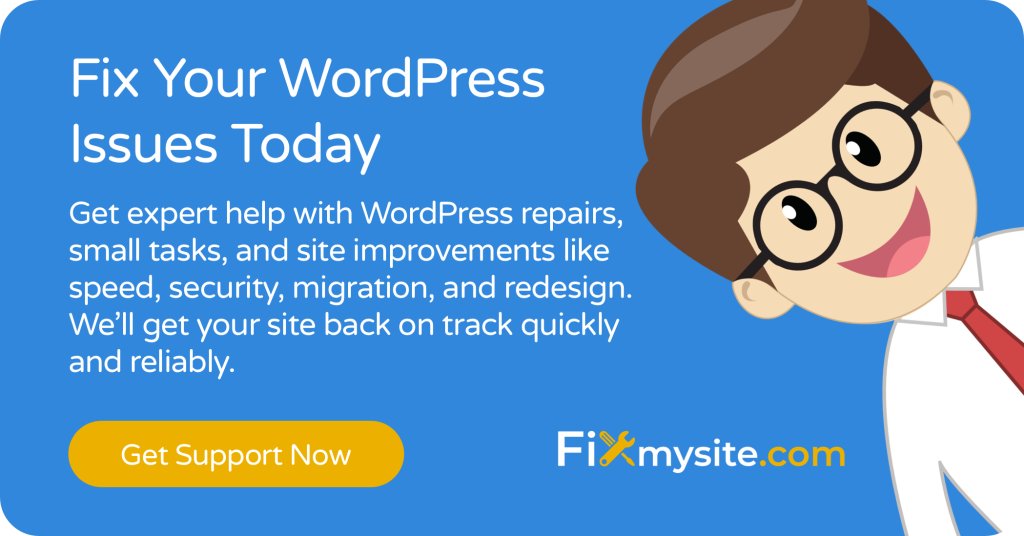
WordPress sözdizimi hatalarını düzeltme yöntemleri
Artık sözdizimi hatalarına neyin neden olduğunu ve hata mesajlarını nasıl yorumlayacağınızı anladığımıza göre, bu sorunları çözmek ve sitenizi çevrimiçi hale getirmek için pratik yöntemlere bakalım.
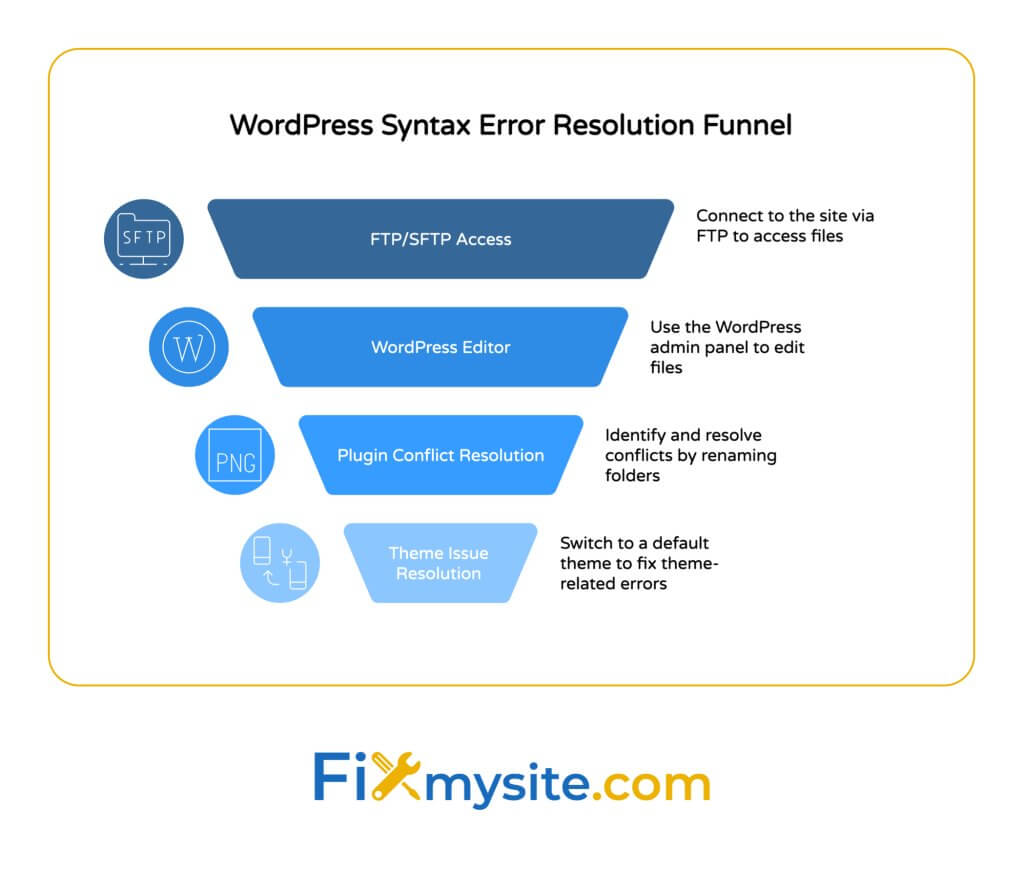
Yöntem 1: FTP/SFTP erişimi üzerinden düzeltin
WordPress siteniz bir sözdizimi hatası görüntülediğinde, yönetici gösterge tablosuna genellikle erişilemez. Bu durumlarda, site dosyalarınıza FTP veya SFTP aracılığıyla erişmek en güvenilir çözümdür.
İşte adım adım bir işlem:
- FileZilla gibi bir FTP istemcisi kullanarak sitenize bağlanın
- Hata mesajında belirtilen dosyaya gidin
- Dosyayı bilgisayarınıza indirin
- Bir kod düzenleyicisinde açın (Notepad ++, Visual Studio kodu veya yüce metin gibi)
- Hata mesajında belirtilen satır numarasına gidin
- Sözdizimi sorununu düzeltin (eksik noktalı virgül, kılıfsız braket, vb.)
- Dosyayı kaydedin ve sorunlu dosyanın üzerine yazarak sunucunuza geri yükleyin
Bu yöntem, hata nedeniyle yönetici alanı kullanılamasa bile WordPress dosyalarınıza doğrudan erişim sağlar. Özellikle sitenizi tamamen kıran daha şiddetli durumlar için sözdizimi hatalarını düzeltmenin en güvenilir yoludur.

Yöntem 2: WordPress temasını/eklenti düzenleyicisini kullanma
WordPress yönetici alanınıza yine de erişebiliyorsanız, yerleşik kod düzenleyicisi aracılığıyla sözdizimi hatasını düzeltebilirsiniz:
- WordPress yönetici alanınıza giriş yapın
- Hata bir tema dosyasındaysa, görünüşe gidin → Tema Düzenleyicisi
- Hata bir eklenti dosyasındaysa, eklentilere gidin → Eklenti Düzenleyicisi
- Hatayı içeren temayı veya eklentiyi seçin
- Hata mesajında belirtilen dosyayı bulun ve açın
- Hata mesajında belirtilen satırı bulun
- Sözdizimi sorununu düzeltin
- Değişikliklerinizi kaydetmek için "Dosyayı Güncelle" yi tıklayın
Bu yöntem, yönetici alanınıza erişimi tamamen önlemeyen küçük sözdizimi hataları için iyi çalışır. Bununla birlikte, birçok ciddi sözdizimi hatası, yönetici gösterge tablonuzun erişilemez hale getirilmesini sağlar, bu durumda yukarıda açıklanan FTP yöntemini kullanmanız gerekir.
Yöntem 3: Eklenti ve tema çatışmalarını çözme
Sözdizimi hatası, bir eklenti veya temayı yükledikten veya güncelledikten sonra gerçekleşirse, sorunlu bileşeni devre dışı bırakarak çözebilirsiniz.
Eklenti ile ilgili sözdizimi hataları için:
Etkili bir sorun giderme yöntemi, tüm eklentileri etkin bir şekilde devre dışı bırakan eklenti klasörünüzü yeniden adlandırmaktır. Bu, bir eklentinin sözdizimi hatasına neden olup olmadığını belirlemenin hızlı bir yoludur. (Kaynak: WP Roket)
Şu adımları izleyin:
- FTP/SFTP üzerinden sitenize bağlanın
- WP-Content Dizini'ne gidin
- "Eklentiler" klasörünü bulun
- "Plugins_old" veya "plugins_disabled" gibi bir şeye yeniden adlandırın
- Bu, bir eklentiye neden oluyorsa hatayı çözmesi gereken tüm eklentileri devre dışı bırakır
- Siteniz tekrar çalışıyorsa, klasörü “Eklentiler” e geri adlandırın
- Ardından, sorunlu olanı tanımlamak için eklentileri tek tek devre dışı bırakın (ayrı eklenti klasörlerini yeniden adlandırarak)
Tema ile ilgili sözdizimi hataları için:
Sözdizimi hatası temanızla ilgilise, varsayılan bir WordPress temasına geçmek sorunun çözülmesine yardımcı olabilir:
- FTP/SFTP üzerinden sitenize bağlanın
- WP-CONTENT/TEMAS/TEMESE'ye gidin.
- Varsayılan bir WordPress temasının (yirmi yirmi dört gibi) yüklü olduğundan emin olun
- Bu kodla WP-Content dizininizde “tham_switch.php” adlı bir dosya oluşturun veya düzenleyin:
<?php update_option('template', 'twentytwentyfour'); update_option('stylesheet', 'twentytwentyfour'); ?>- Eklenen /wp-content/theme_switch.php ile Site URL'nizi ziyaret edin (örneğin, https://yoursite.com/wp-content/theme_switch.php)
- Bu, temanı yirmi yirmi dört'e geçirecek ve sorunlu temayı atlayacak
- Yönetici alanınıza erişimi yeniden kazandıktan sonra, sorunlu temayı düzeltebilir veya değiştirebilirsiniz
| Düzeltme yöntemi | En iyi ne zaman kullanılır | Profesyonel | Eksileri |
|---|---|---|---|
| FTP/SFTP erişimi | Site tamamen kapalı | Yönetici alanına erişilemediğinde bile çalışır | FTP kimlik bilgileri ve istemci yazılımı gerektirir |
| WordPress Editor | Yönetici erişimini bozmayan küçük hatalar | Ek yazılım gerekmez | Yönetici alanına erişilemezse çalışmaz |
| Eklentileri devre dışı bırakma | Eklenti kurulumundan/güncellemeden sonra hata oluştu | Eklentilerin sorun olup olmadığını hızlı bir şekilde tanımlar | Site işlevselliği, devre dışı bırakılmış eklentilerle sınırlı olabilir |
| Temaları Değiştirme | Tema değişikliklerinden sonra hata oluştu | Site işlevselliğini hızlı bir şekilde geri yükler | Site görünümü geçici olarak değişecek |
Bu yöntemler, WordPress'teki sözdizimi hatalarını düzeltirken karşılaşacağınız çoğu senaryoyu kapsar. En iyi yaklaşım, hatanın ciddiyetine ve yine de WordPress yönetici alanınıza erişip erişemeyeceğinize bağlıdır.
Yöntem 4: Evreleme ortamı kullanma
Karmaşık sözdizimi hataları için veya önemli kod değişiklikleri yaparken, WP evreleme gibi bir evreleme eklentisi kullanmak, canlı sitenizi etkilemeden sorunları test etmek ve düzeltmek için daha güvenli bir ortam sağlayabilir. Bu yaklaşım, sitenizin bir kopyası üzerinde çalışmanıza ve ardından doğru çalıştığını doğruladıktan sonra sabit kodu üretim sitenizde uygulamanıza olanak tanır.
WordPress sözdizimi hataları nasıl önlenir
Sözdizimi hatalarının nasıl düzeltileceğini bilmek önemli olsa da, ilk etapta bunları önlemek daha da iyidir. WordPress sitenizdeki sözdizimi hatalarından kaçınmak için kanıtlanmış bazı stratejiler.
Kod düzenleme için en iyi uygulamalar
Bu en iyi uygulamaları takip etmek, sözdizimi hataları riskini önemli ölçüde azaltabilir:
- Uygun bir kod düzenleyicisi kullanın : Visual Studio kodu, yüce metin veya atom gibi araçlar sözdizimi vurgulama ve hata kontrolü var
- Braket Eşleşmesini Etkinleştir : Çoğu kod editör eşleşen parantezleri ve parantezleri vurgulayabilir
- Artımlı Değişiklikler Yapın : Bir seferde küçük kodları düzenleyin ve test edin
- Yedekleri Tutun : Değişiklik yapmadan önce daima orijinal dosyayı kopyalayın
- Kodunuzu biçimlendirin : Uygun girinti, sözdizimi sorunlarını tespit etmeyi kolaylaştırır
Önerilen araçlar ve eklentiler
Birkaç araç, sözdizimi hatalarını önlemenize ve hızlı bir şekilde çözmenize yardımcı olabilir:
| Araç/Eklenti | Amaç | Anahtar Özellikler | İçin ideal |
|---|---|---|---|
| Kod Sözdizimi Doğrulayıcı eklentileri | Sitenizi etkilemeden önce sözdizimi hatalarını önler | Değişiklikleri kaydetmeden önce PHP kodunu doğrular | Doğrudan WordPress'te kodu düzenleyen herkes |
| Çocuk temaları | Tema güncellemeleri sırasında özelleştirmeleri kaybetmeyi önler | Özel kodu ana temadan ayırır | Tema özelleştirmeleri yapan herkes |
| Sürüm Kontrolü (Git) | Değişiklikleri izler ve geri dönüşlere izin verir | Kod değişikliklerinin tam geçmişi | Geliştiriciler ve takımlar |
| Yedekleme eklentileri | Kurtarma için site yedeklemeleri oluşturur | Güncellemelerden önce otomatik yedeklemeler | Tüm WordPress Site Sahipleri |
Bu araçları normal WordPress bakım rutininizin bir parçası olarak uygulamak, sözdizimi hataları riskini önemli ölçüde azaltabilir ve meydana geldiğinde iyileşmeyi daha hızlı hale getirebilir.
Düzenli bakım en iyi uygulamaları
Proaktif bir bakım yaklaşımı, sözdizimi hatalarına ve diğer WordPress sorunlarına karşı en iyi savunmanızdır:
- WordPress Core'u, temaları ve eklentileri güncel tutun
- Herhangi bir değişiklik yapmadan önce normal yedeklemeler oluşturun
- Yönetilen bakım için WordPress Bakım Planlarını kullanın
- Üretime başvurmadan önce evreleme sitelerinde güncellemeleri test edin
- Düzenli olarak denetleyin ve kullanılmayan eklentileri kaldırın
Bu önleyici önlemleri izleyerek, WordPress sitenizde sözdizimi hataları yaşama olasılığını önemli ölçüde azaltabilirsiniz. Düzenli bakım yalnızca sözdizimi hatalarını önlemekle kalmaz, aynı zamanda sitenizin genel güvenliğini ve performansını geliştirir.
WordPress hatalarıyla ilgili yardıma mı ihtiyacınız var?
Kalıcı sözdizimi hataları veya diğer WordPress sorunları ile mücadele ediyorsanız, uzman ekibimiz yardımcı olabilir. WordPress hatalarını hızlı ve verimli bir şekilde giderme ve çözme konusunda uzmanlaşıyoruz . Fixmysite.com adresinden profesyonel destek alın .
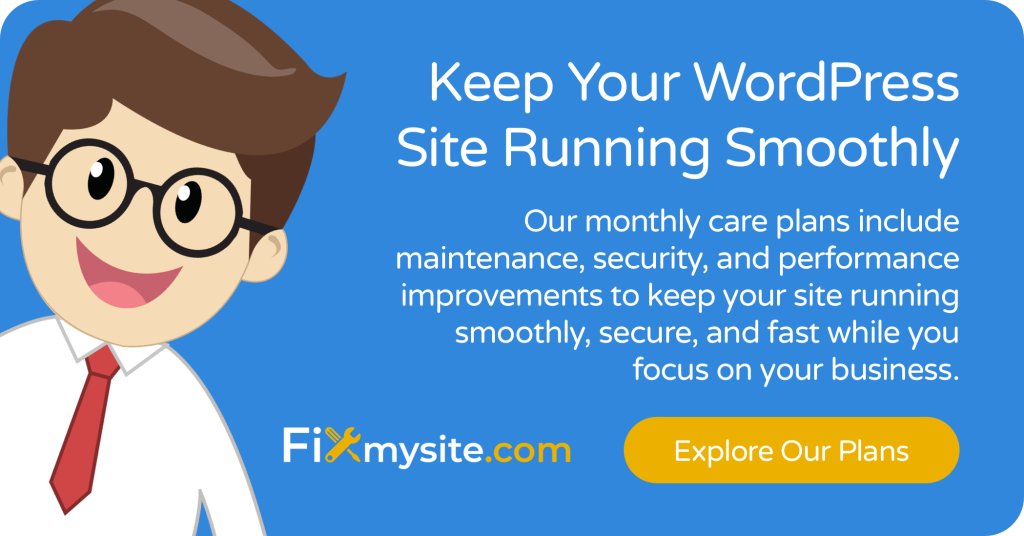
Çözüm
WordPress'teki sözdizimi hataları, özellikle sitenizi çevrimdışı olarak aldıklarında endişe verici olabilir. Bununla birlikte, doğru yaklaşım ve araçlarla, bu hatalar hızlı ve etkili bir şekilde çözülebilir.
Bu kilit noktaları hatırlayın:
- Çoğu sözdizimi hatası, eksik noktalama işaretleri, kod yazım hataları veya eklenti/tema çatışmaları gibi basit sorunlardan kaynaklanır
- Hata mesajı, sorunu nerede bulacağınız ve düzelteceğiniz hakkında değerli bilgiler içeriyor
- FTP erişiminden WordPress düzenleyicisini kullanmaya kadar sözdizimi hatalarını düzeltmek için birden fazla yöntem mevcuttur
- Önleme en iyi stratejidir - uygun araçları kullanın, yedeklemeler yapın ve en iyi kodlamayı takip edin
Sözdizimi hataları gibi ortak WordPress web sitesi sorunlarını nasıl düzelteceğinizi anlayarak, sitenizi korumak ve ortaya çıktıklarında sorunları hızlı bir şekilde çözmek için daha donanımlı olacaksınız.
Kendinizi bir sözdizimi hatasıyla sıkışıp sıkışıp çözemezseniz veya uzmanların sorunu sizin için ele almasını tercih ederseniz, profesyonel yardım için ulaşmaktan çekinmeyin. Uygun güvenlik önlemleri, düzenli bakım ve ortak hataların nasıl düzeltileceğine dair iyi bir anlayışla, WordPress sitenizin sorunsuz çalışmasını sağlayabilirsiniz.
